iOS端末のWi-Fi接続手順
設定の項目のWi-Fiで、ルーターのSSIDを選択して接続します。
2.接続手順を文字で確認する
接続する端末を操作し、ホーム画面から設定をタップします。
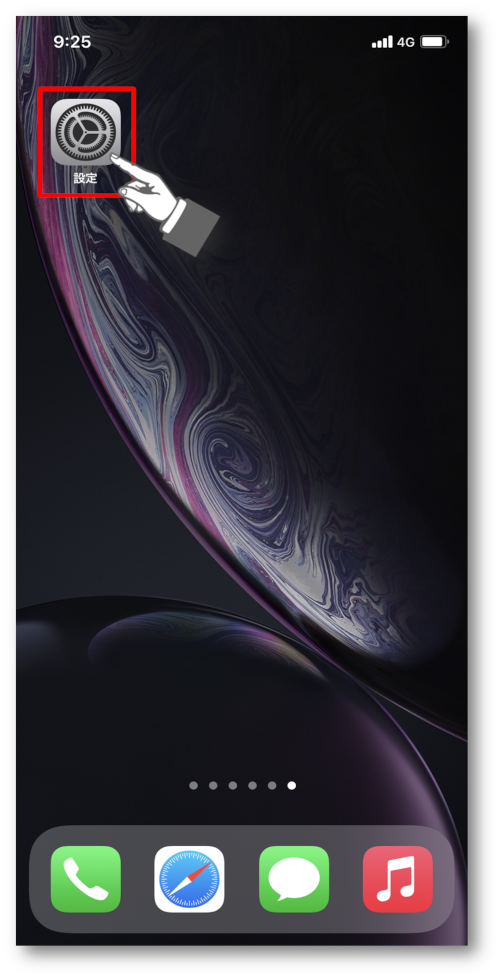
設定画面よりWi-Fiをタップします。
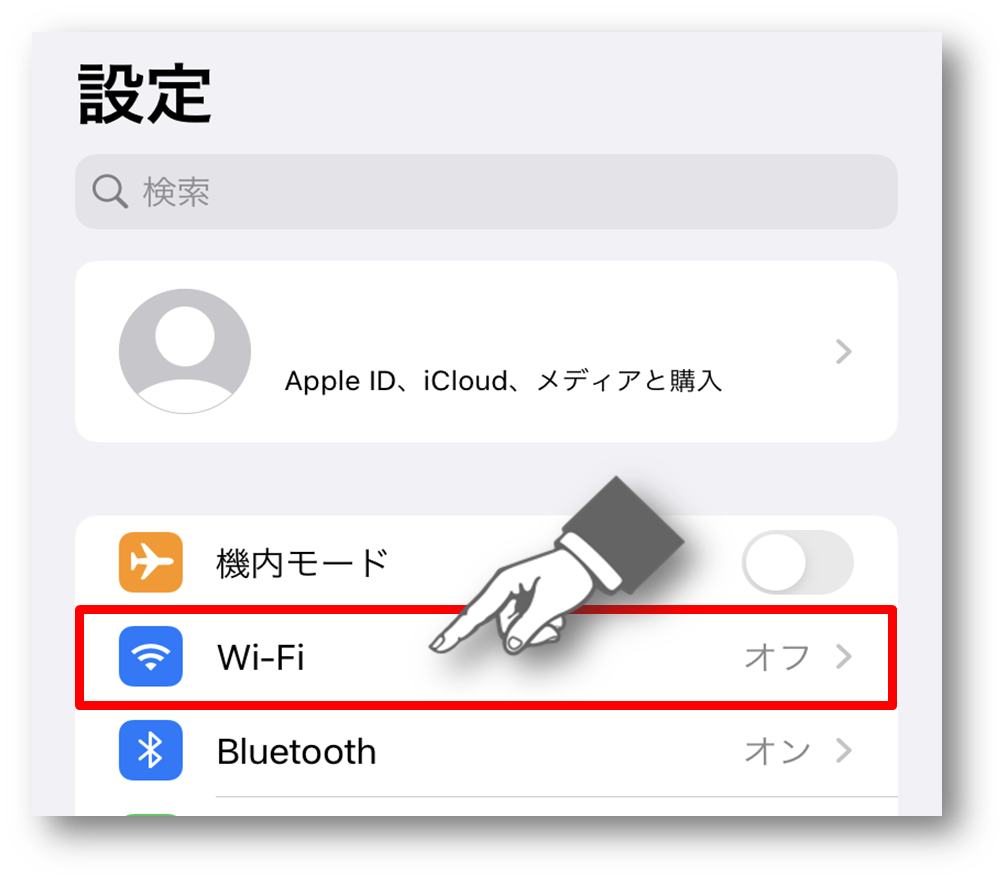
Wi-Fiがオフの場合は、オンに設定します。
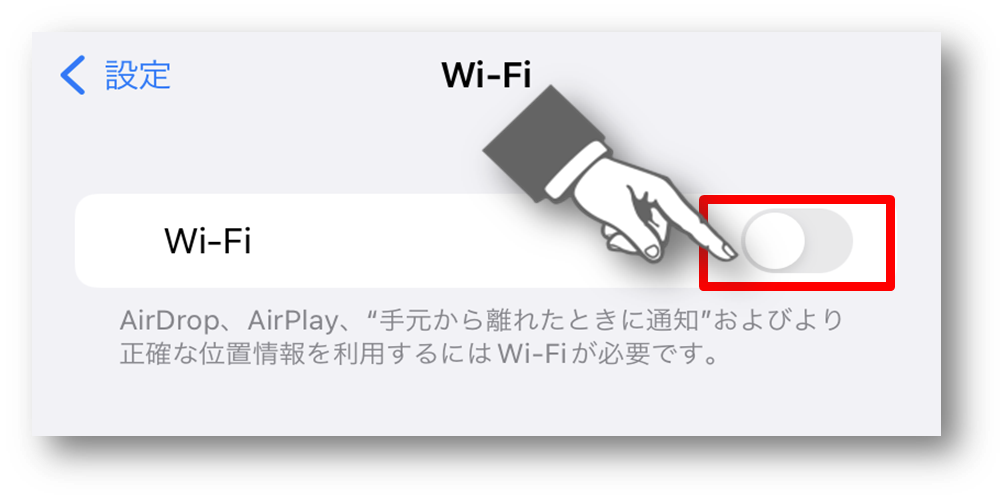
「ネットワーク」または「ネットワークを選択...」に受信できるSSID(Wi-Fi電波の名前)が表示されるので、該当のものをタップします。
SSIDはお使いのルーターによって異なります。
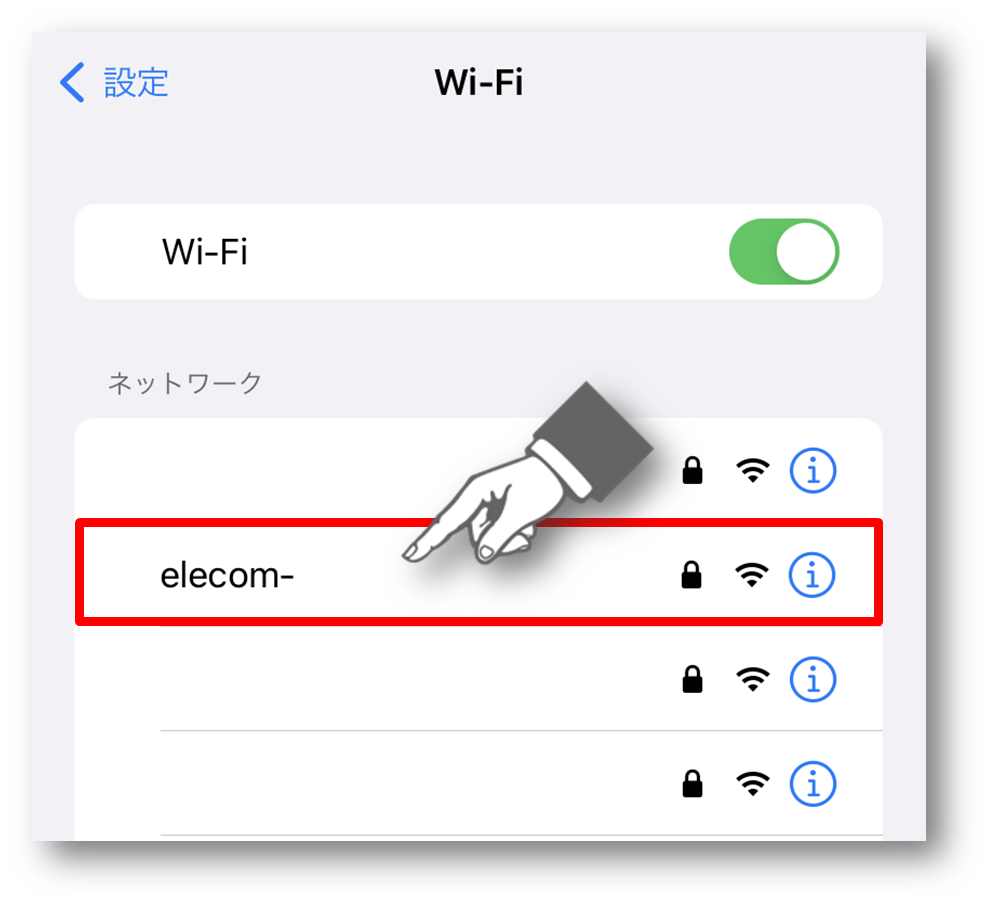
パスワード入力画面で、無線LANルーターの暗号化キー(パスワード)を入力します。
キーボードの上矢印「↑」をタップすると大文字でアルファベットを入力できるようになります。
ただし一文字入力すると「↑」がオフになり小文字での入力に戻りますのでご注意ください。
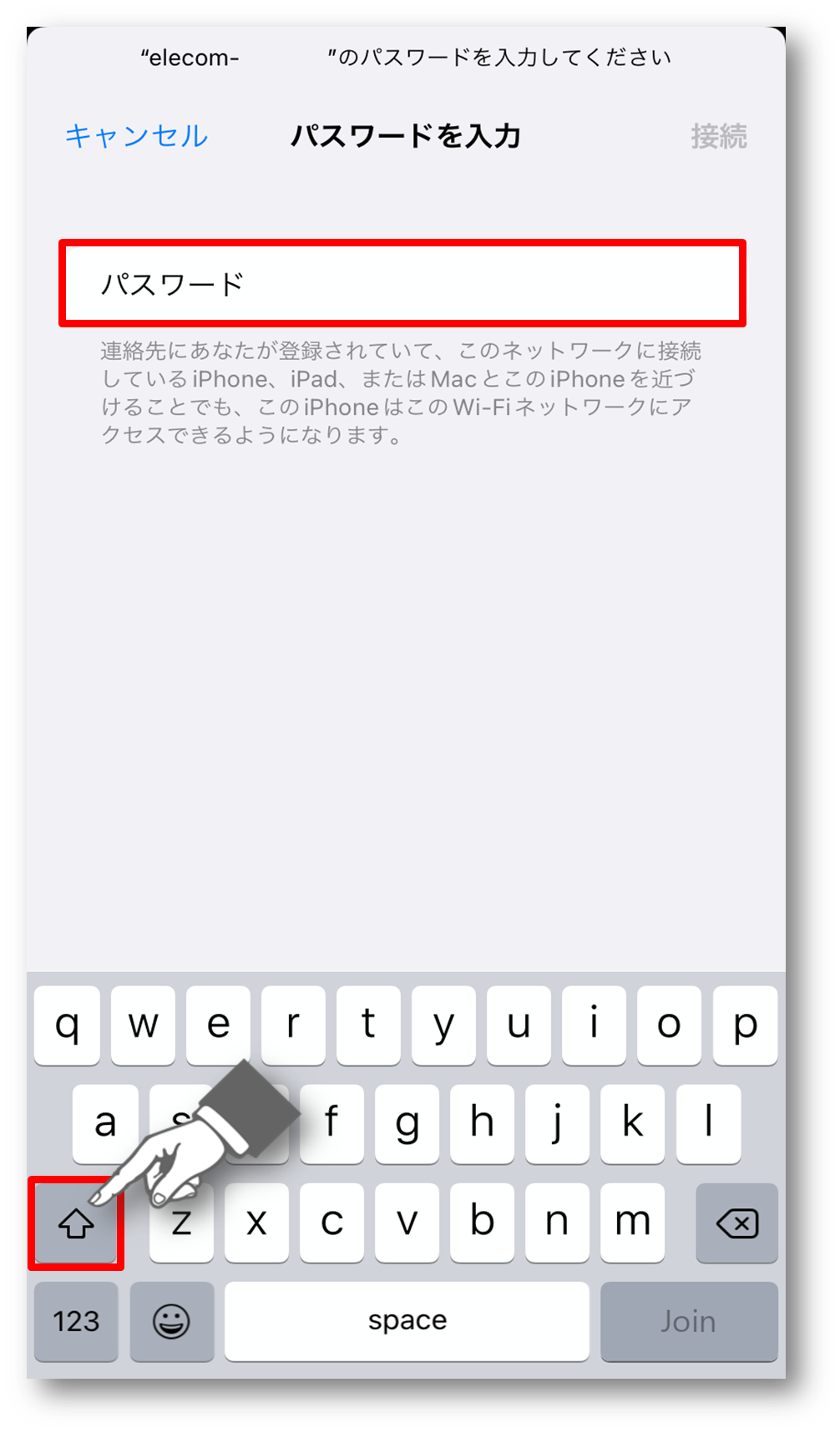
パスワード入力画面が表示されない場合
誤った情報が登録されている可能性があります。設定を削除して再度接続をお試しください。
設定の削除は以下のリンク先をご確認ください。
暗号化キーを入力後、接続またはJoinをタップします。
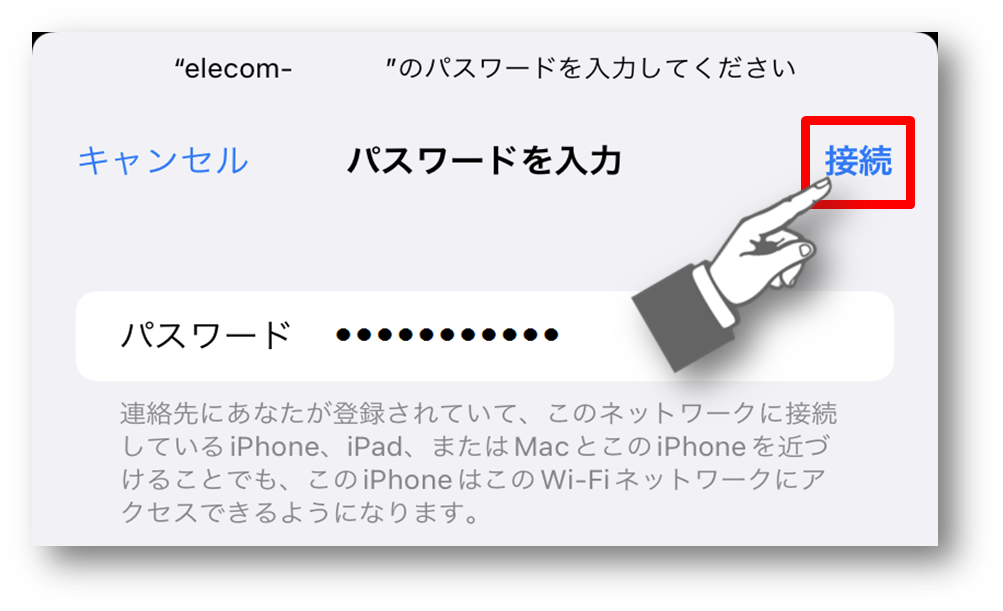
選択したSSID名にチェックが表示され、Wi-Fi接続を示すアイコンが表示されたら設定完了です。

3.上記内容で繋がらない場合
Wi-Fi接続ができない
SSIDのプロファイルを削除する
お使いのiOS端末にSSIDの誤った情報が登録されている可能性があります。
SSIDのプロファイルを削除し、再度接続をお試しください。
Wi-Fi接続は出来るがインターネットに繋がらない
全て試しても改善しない
対処方法を全て試しても改善が見られない場合は、ルーターの故障判断となります。
以下のリンクを確認してください。






